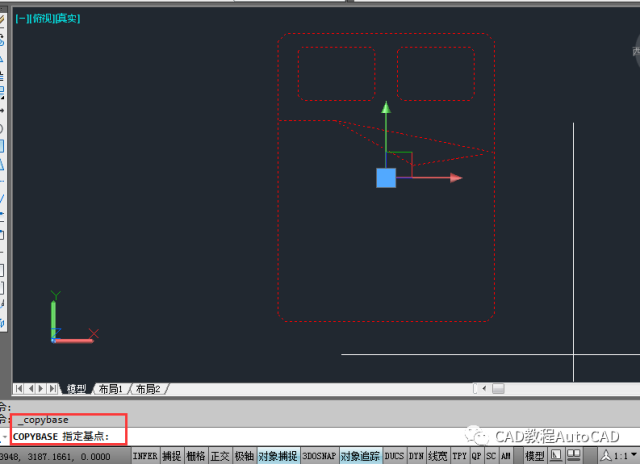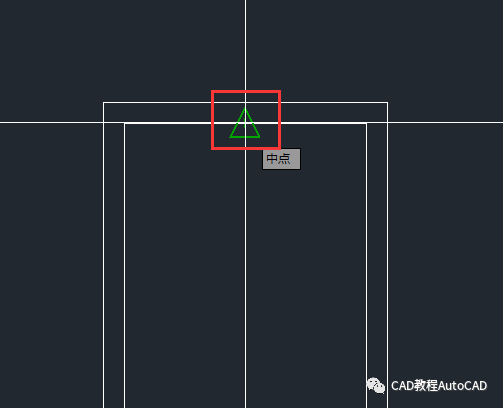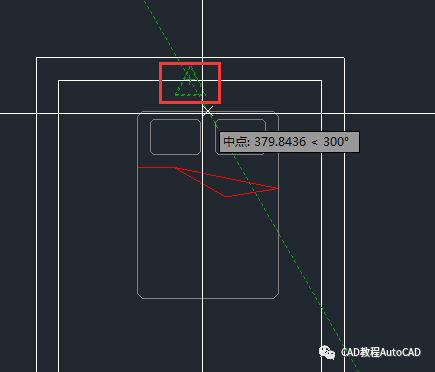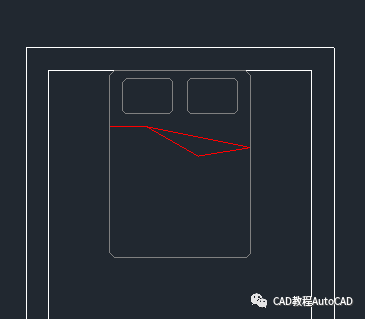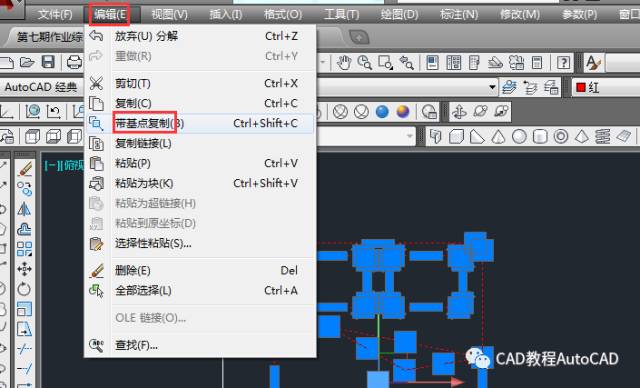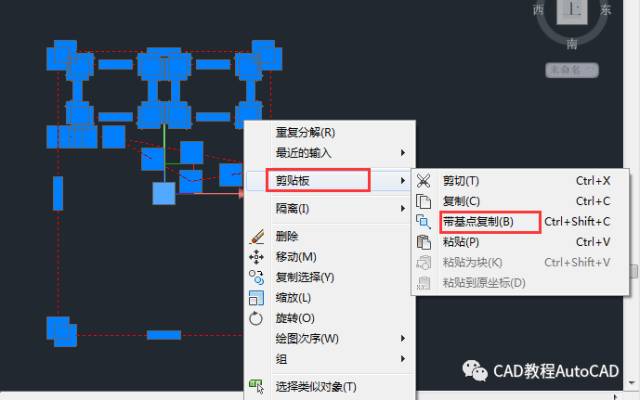| 复制的图形粘贴后如何快速定位并直接放置到指定基点处?【AutoCAD教程】 | 您所在的位置:网站首页 › cad复制后原对像没了 › 复制的图形粘贴后如何快速定位并直接放置到指定基点处?【AutoCAD教程】 |
复制的图形粘贴后如何快速定位并直接放置到指定基点处?【AutoCAD教程】
|
原标题:复制的图形粘贴后如何快速定位并直接放置到指定基点处?【AutoCAD教程】 关注我哟 在一个图形文件中画的图比较多时经常会出现这样的情况,那就是在这张图中CTRL+C复制其中的一部分图元到另一个图形文件中需要粘贴时CTRL+V粘贴的图总是离鼠标点击确定插入基点很远,这样比较麻烦,出现这种情况需要双击鼠标滚轮把图形在绘图区最大化显示,同时还需找到粘贴进来的图再移动到合适的位置,那么如何快速的粘贴并且直接粘贴到指定的基点处呢?方法如下: 1.打开需要复制其中的一部分图元的图形文件,先选中要复制的图形然后在键盘上按CTRL+SHIFT+C执行带基点复制命令,执行命令后会有如下图提示:选择基点,
此基点即为后面粘贴时需要对齐的点,所以选择点时根据自己需要选择,如上图要粘贴后和下图中水平线的中点对齐
则选择时选择床部上端水平线的中点。如下图所示: 打开需要粘贴的CAD文件,然后在键盘上按下CTRL+V执行粘贴命令,此时命令行会有如下提示: 展开全文
在墙体内侧的水平线中点处点击一下
粘贴后的结果如下:
快捷键记不住也可以通过菜单栏的编辑---带基点复制进行复制操作
或者选中图元后右键并选择--剪贴板---带基点复制,然后按提示选择基点即可
粘贴则直接用快捷键CTRL+V或者通过菜单栏的编辑---粘贴或者右键后选择粘贴都可以。 “阅读原文” 戳“阅读原文”,更有料!返回搜狐,查看更多 责任编辑: |
【本文地址】
公司简介
联系我们